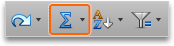Proč?
Když chcete rychle získat celkový součet namísto zadávání jednotlivých čísel do kalkulačky.
Jak?
-
Klikněte na první prázdnou buňku pod sloupcem čísel.
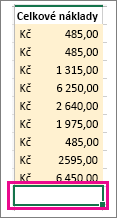
-
Na panelu nástrojů Standardní klikněte na Automatické shrnutí.
Tip: Pokud modré ohraničení neobsahuje všechna čísla, která chcete sečíst, upravte ho přetažením úchytů pro změnu velikosti v každém rohu ohraničení.
-
-
Stiskněte klávesu RETURN.
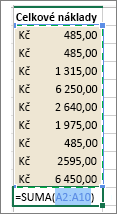
Tipy:
-
Pokud chcete rychle získat celkový součet, který se nemusí v listu zobrazit, vyberte všechna čísla v listu a potom se podívejte na stavový řádek ve spodní části okna sešitu.
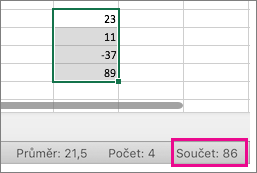
-
Vzorec automatického shrnutí můžete rychle vložit zadáním klávesové zkratky

Viz také
Využití aplikace Excel jako kalkulačky